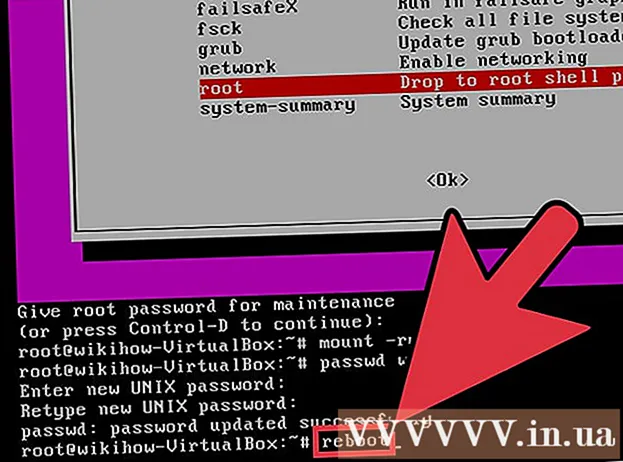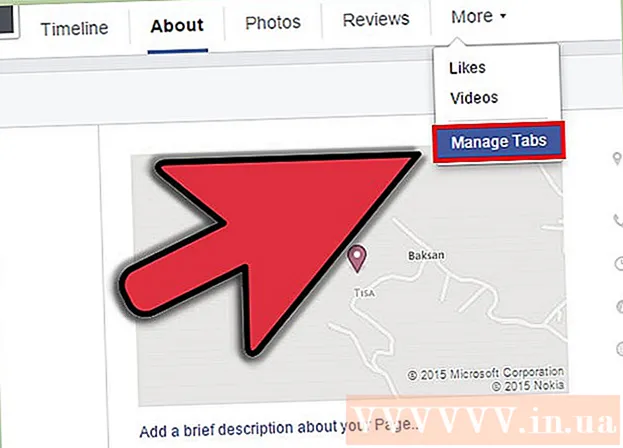লেখক:
Joan Hall
সৃষ্টির তারিখ:
3 ফেব্রুয়ারি. 2021
আপডেটের তারিখ:
1 জুলাই 2024
![[Bangla] How To Make YouTube Subscribe Link 2017 | How to Get Your YouTube Subscription Link](https://i.ytimg.com/vi/mLY4mYw0IxU/hqdefault.jpg)
কন্টেন্ট
- ধাপ
- 4 এর মধ্যে 1 টি পদ্ধতি: অ্যান্ড্রয়েড, আইফোন এবং আইপ্যাডে ইউটিউব প্রিমিয়াম ব্যবহার করা
- 4 এর মধ্যে পদ্ধতি 2: একটি কম্পিউটারে OnlineVideoConverter ব্যবহার করা
- 4 এর মধ্যে 3 টি পদ্ধতি: আইফোন / আইপ্যাডে অনলাইনভিডিও কনভার্টার ব্যবহার করা
- 4 এর পদ্ধতি 4: অ্যান্ড্রয়েডে অনলাইনভিডিও কনভার্টার ব্যবহার করা
- সতর্কবাণী
এই নিবন্ধটি আপনাকে দেখাবে কিভাবে আপনার কম্পিউটার, ফোন বা ট্যাবলেটে অফলাইনে (ইন্টারনেট সংযোগ নেই) দেখার জন্য একটি ইউটিউব ভিডিও ডাউনলোড করবেন। আপনার যদি ইউটিউব প্রিমিয়াম সাবস্ক্রিপশন থাকে, আপনি ইউটিউব অ্যাপের মাধ্যমে ভিডিওটি ডাউনলোড করতে পারেন। অন্যথায়, আপনাকে স্ট্রিমিং ভিডিওকে ডাউনলোডযোগ্য ভিডিও ফাইলে রূপান্তর করতে OnlineVideoConverter ব্যবহার করতে হবে।
ধাপ
4 এর মধ্যে 1 টি পদ্ধতি: অ্যান্ড্রয়েড, আইফোন এবং আইপ্যাডে ইউটিউব প্রিমিয়াম ব্যবহার করা
 1 আপনার ফোন বা ট্যাবলেটে ইউটিউব অ্যাপ চালু করুন। যদি আপনার পেইড ইউটিউব প্রিমিয়াম (পূর্বে ইউটিউব রেড বলা হয়), আপনি সহজেই ইউটিউব ভিডিও ডাউনলোড করতে পারেন। ইউটিউব অ্যাপ চালু করতে, লাল পটভূমিতে সাদা ত্রিভুজ আইকনে ক্লিক করুন; এই আইকনটি হোম স্ক্রিনে (আইফোন / আইপ্যাড) বা অ্যাপ ড্রয়ারে (অ্যান্ড্রয়েড) রয়েছে।
1 আপনার ফোন বা ট্যাবলেটে ইউটিউব অ্যাপ চালু করুন। যদি আপনার পেইড ইউটিউব প্রিমিয়াম (পূর্বে ইউটিউব রেড বলা হয়), আপনি সহজেই ইউটিউব ভিডিও ডাউনলোড করতে পারেন। ইউটিউব অ্যাপ চালু করতে, লাল পটভূমিতে সাদা ত্রিভুজ আইকনে ক্লিক করুন; এই আইকনটি হোম স্ক্রিনে (আইফোন / আইপ্যাড) বা অ্যাপ ড্রয়ারে (অ্যান্ড্রয়েড) রয়েছে। - ইউটিউব প্রিমিয়ামে সাবস্ক্রাইব করতে, ইউটিউব অ্যাপের উপরের ডানদিকে আপনার প্রোফাইল ছবিতে ক্লিক করুন, ইউটিউব প্রিমিয়ামে সাবস্ক্রাইব করুন এবং অনস্ক্রিন নির্দেশাবলী অনুসরণ করুন।
 2 কাঙ্ক্ষিত ভিডিওতে ক্লিক করুন। এটা বাজানো শুরু হবে।
2 কাঙ্ক্ষিত ভিডিওতে ক্লিক করুন। এটা বাজানো শুরু হবে।  3 ডাউনলোড বাটনে ক্লিক করুন। এটি একটি ধূসর পটভূমিতে একটি নিম্নমুখী তীর আইকন; এটি সরাসরি ভিডিওর নিচে।
3 ডাউনলোড বাটনে ক্লিক করুন। এটি একটি ধূসর পটভূমিতে একটি নিম্নমুখী তীর আইকন; এটি সরাসরি ভিডিওর নিচে।  4 ভিডিও কোয়ালিটি সিলেক্ট করুন। উপলব্ধ মানের বিকল্পগুলি ভিডিওর উপর নির্ভর করে।
4 ভিডিও কোয়ালিটি সিলেক্ট করুন। উপলব্ধ মানের বিকল্পগুলি ভিডিওর উপর নির্ভর করে। - ভবিষ্যতে ডাউনলোডের জন্য অ্যাপ্লিকেশনটিকে আপনার পছন্দ মনে রাখতে, "সেটিংস মনে রাখবেন" এর পাশের বাক্সটি চেক করুন।
 5 আলতো চাপুন ঠিক আছে. নির্বাচিত আকার এবং মানের ভিডিও ডাউনলোড শুরু হবে। প্রক্রিয়াটি সম্পন্ন হলে, রোলারের নীচে একটি নীল এবং সাদা চেকমার্ক উপস্থিত হবে।
5 আলতো চাপুন ঠিক আছে. নির্বাচিত আকার এবং মানের ভিডিও ডাউনলোড শুরু হবে। প্রক্রিয়াটি সম্পন্ন হলে, রোলারের নীচে একটি নীল এবং সাদা চেকমার্ক উপস্থিত হবে। - আইফোন / আইপ্যাডে, আপনি ভিডিও চালানো বন্ধ করলে ডাউনলোড শুরু হবে।
 6 অফলাইনে ডাউনলোড করা ভিডিও দেখতে আপনার লাইব্রেরিতে যান। ডাউনলোড করা ভিডিওটি ইন্টারনেট সংযোগ ছাড়াই দেখা যাবে। এটি করার জন্য, ইউটিউবের নিচের ডান কোণে "লাইব্রেরি" ট্যাবে ক্লিক করুন এবং তারপরে ভিডিওটি আলতো চাপুন।
6 অফলাইনে ডাউনলোড করা ভিডিও দেখতে আপনার লাইব্রেরিতে যান। ডাউনলোড করা ভিডিওটি ইন্টারনেট সংযোগ ছাড়াই দেখা যাবে। এটি করার জন্য, ইউটিউবের নিচের ডান কোণে "লাইব্রেরি" ট্যাবে ক্লিক করুন এবং তারপরে ভিডিওটি আলতো চাপুন।
4 এর মধ্যে পদ্ধতি 2: একটি কম্পিউটারে OnlineVideoConverter ব্যবহার করা
 1 আপনার পছন্দের ভিডিওটি খুঁজুন এবং ক্লিক করুন। YouTube.com এ করুন।
1 আপনার পছন্দের ভিডিওটি খুঁজুন এবং ক্লিক করুন। YouTube.com এ করুন।  2 ভিডিওর ইউআরএল কপি করুন। পুরো ঠিকানাটি হাইলাইট করুন এবং টিপুন Ctrl+গ (উইন্ডোজ) অথবা ⌘ কমান্ড+গ (ম্যাক) ক্লিপবোর্ডে কপি করতে।
2 ভিডিওর ইউআরএল কপি করুন। পুরো ঠিকানাটি হাইলাইট করুন এবং টিপুন Ctrl+গ (উইন্ডোজ) অথবা ⌘ কমান্ড+গ (ম্যাক) ক্লিপবোর্ডে কপি করতে।  3 পৃষ্ঠায় যান অনলাইন ভিডিও কনভার্টার অনলাইনভিডিও কনভার্টার. এটি একটি বিনামূল্যে পরিষেবা যা ইউটিউব ভিডিওগুলিকে একটি ডাউনলোডযোগ্য ফাইলে রূপান্তর করে।
3 পৃষ্ঠায় যান অনলাইন ভিডিও কনভার্টার অনলাইনভিডিও কনভার্টার. এটি একটি বিনামূল্যে পরিষেবা যা ইউটিউব ভিডিওগুলিকে একটি ডাউনলোডযোগ্য ফাইলে রূপান্তর করে।  4 "সন্নিবেশ লিঙ্ক" ক্ষেত্রটিতে ডান ক্লিক করুন। এটি পৃষ্ঠার উপরের কেন্দ্রের কাছাকাছি। একটি মেনু খুলবে।
4 "সন্নিবেশ লিঙ্ক" ক্ষেত্রটিতে ডান ক্লিক করুন। এটি পৃষ্ঠার উপরের কেন্দ্রের কাছাকাছি। একটি মেনু খুলবে।  5 ক্লিক করুন Insোকান. কপি করা ভিডিও ইউআরএল বাক্সে উপস্থিত হয়।
5 ক্লিক করুন Insোকান. কপি করা ভিডিও ইউআরএল বাক্সে উপস্থিত হয়।  6 বিন্যাস মেনু থেকে একটি ভিডিও ফাইল ফরম্যাট নির্বাচন করুন। এটি সরাসরি সেই বাক্সের নিচে যেখানে আপনি ভিডিও URL পেস্ট করেছেন। ডান কলাম "ভিডিও ফরম্যাটস" এ আপনি যে বিন্যাসটি চান তা নির্বাচন করুন। বেশিরভাগ আধুনিক ভিডিও প্লেয়ার তালিকাভুক্ত সমস্ত ফরম্যাট সমর্থন করে।
6 বিন্যাস মেনু থেকে একটি ভিডিও ফাইল ফরম্যাট নির্বাচন করুন। এটি সরাসরি সেই বাক্সের নিচে যেখানে আপনি ভিডিও URL পেস্ট করেছেন। ডান কলাম "ভিডিও ফরম্যাটস" এ আপনি যে বিন্যাসটি চান তা নির্বাচন করুন। বেশিরভাগ আধুনিক ভিডিও প্লেয়ার তালিকাভুক্ত সমস্ত ফরম্যাট সমর্থন করে।  7 ক্লিক করুন শুরু করা. এটি ফরম্যাট মেনুর নিচে একটি কমলা বোতাম। "রূপান্তর করার প্রস্তুতি" অ্যানিমেশন প্রদর্শিত হবে। রূপান্তর সম্পূর্ণ হলে, ডাউনলোড বাটন প্রদর্শিত হবে।
7 ক্লিক করুন শুরু করা. এটি ফরম্যাট মেনুর নিচে একটি কমলা বোতাম। "রূপান্তর করার প্রস্তুতি" অ্যানিমেশন প্রদর্শিত হবে। রূপান্তর সম্পূর্ণ হলে, ডাউনলোড বাটন প্রদর্শিত হবে। - যদি আপনি একটি ত্রুটি বার্তা পান, তাহলে সম্ভবত আপনার ওয়েব ব্রাউজারে একটি প্লাগইন (যেমন একটি বিজ্ঞাপন ব্লকার বা গোপনীয়তা রক্ষক) ইনস্টল করা আছে যা পরিষেবাটিকে সঠিকভাবে কাজ করতে বাধা দেয়। সমস্ত ব্রাউজার প্লাগইন অক্ষম করুন, পৃষ্ঠাটি রিফ্রেশ করুন এবং আবার চেষ্টা করুন।
 8 ক্লিক করুন ডাউনলোড করুন. এটি পৃষ্ঠার উপরের কেন্দ্রে একটি নীল বোতাম। আপনার কম্পিউটারে "সেভ" উইন্ডো খুলবে।
8 ক্লিক করুন ডাউনলোড করুন. এটি পৃষ্ঠার উপরের কেন্দ্রে একটি নীল বোতাম। আপনার কম্পিউটারে "সেভ" উইন্ডো খুলবে।  9 ক্লিক করুন সংরক্ষণভিডিওটি ডাউনলোড করতে। রূপান্তরিত ইউটিউব ভিডিও আপনার কম্পিউটারে ডাউনলোড করা হবে। প্রক্রিয়াটি সম্পন্ন হলে, ভিডিও দেখতে ভিডিও ফাইলে ডাবল ক্লিক করুন।
9 ক্লিক করুন সংরক্ষণভিডিওটি ডাউনলোড করতে। রূপান্তরিত ইউটিউব ভিডিও আপনার কম্পিউটারে ডাউনলোড করা হবে। প্রক্রিয়াটি সম্পন্ন হলে, ভিডিও দেখতে ভিডিও ফাইলে ডাবল ক্লিক করুন।
4 এর মধ্যে 3 টি পদ্ধতি: আইফোন / আইপ্যাডে অনলাইনভিডিও কনভার্টার ব্যবহার করা
 1 অ্যাপ স্টোর থেকে ডকুমেন্টস বাই রিডেল অ্যাপ ইনস্টল করুন। এটি ফাইলগুলি ডাউনলোড করতে (যেমন রূপান্তরিত ভিডিও ফাইলগুলি) এবং সেগুলি আইফোন / আইপ্যাডে দেখতে ব্যবহার করা যেতে পারে। অনলাইন ভিডিও কনভার্টার পৃষ্ঠাটি সাফারিতে খোলা যেতে পারে, কিন্তু ভিডিও ফাইল ডাউনলোড, অনুসন্ধান এবং দেখার জন্য ডকুমেন্টস বাই রিডল অ্যাপ্লিকেশন প্রয়োজন। নির্দিষ্ট অ্যাপ্লিকেশন ইনস্টল করতে:
1 অ্যাপ স্টোর থেকে ডকুমেন্টস বাই রিডেল অ্যাপ ইনস্টল করুন। এটি ফাইলগুলি ডাউনলোড করতে (যেমন রূপান্তরিত ভিডিও ফাইলগুলি) এবং সেগুলি আইফোন / আইপ্যাডে দেখতে ব্যবহার করা যেতে পারে। অনলাইন ভিডিও কনভার্টার পৃষ্ঠাটি সাফারিতে খোলা যেতে পারে, কিন্তু ভিডিও ফাইল ডাউনলোড, অনুসন্ধান এবং দেখার জন্য ডকুমেন্টস বাই রিডল অ্যাপ্লিকেশন প্রয়োজন। নির্দিষ্ট অ্যাপ্লিকেশন ইনস্টল করতে: - অ্যাপ স্টোর খুলুন
 .
. - নীচের ডান কোণে "অনুসন্ধান" ক্লিক করুন।
- প্রবেশ করুন নথি এবং "খুঁজুন" ক্লিক করুন।
- নিচে স্ক্রোল করুন এবং "ডকুমেন্টস বাই রিডেল" (একটি ধূসর "ডি" আইকনে বহু রঙের কোণায় ক্লিক করুন)।
- ডাউনলোড ক্লিক করুন।
- অ্যাপটি ইনস্টল করার জন্য স্ক্রিনে নির্দেশাবলী অনুসরণ করুন। প্রক্রিয়াটি সম্পন্ন হলে অ্যাপ স্টোর বন্ধ করুন।
- অ্যাপ স্টোর খুলুন
 2 আইফোন / আইপ্যাডে ইউটিউব অ্যাপ চালু করুন। একটি লাল পটভূমিতে একটি সাদা ত্রিভুজ আকারে আইকনে ক্লিক করুন; এই আইকনটি হোম স্ক্রিনে রয়েছে।
2 আইফোন / আইপ্যাডে ইউটিউব অ্যাপ চালু করুন। একটি লাল পটভূমিতে একটি সাদা ত্রিভুজ আকারে আইকনে ক্লিক করুন; এই আইকনটি হোম স্ক্রিনে রয়েছে।  3 আপনি যে ভিডিওটি চান তা খুলুন। এটি করার জন্য, এর নামের উপর ক্লিক করুন; ভিডিও চলতে শুরু করে।
3 আপনি যে ভিডিওটি চান তা খুলুন। এটি করার জন্য, এর নামের উপর ক্লিক করুন; ভিডিও চলতে শুরু করে।  4 আলতো চাপুন এই শেয়ার করুন. এটি ভিডিওর নিচে একটি বাঁকা ধূসর তীর আইকন।
4 আলতো চাপুন এই শেয়ার করুন. এটি ভিডিওর নিচে একটি বাঁকা ধূসর তীর আইকন।  5 ক্লিক করুন লিংক কপি করুন. এটি একটি ধূসর পটভূমিতে দুটি ছেদকারী স্কোয়ার আকারে একটি আইকন। ভিডিও ইউআরএল ক্লিপবোর্ডে কপি করা হবে।
5 ক্লিক করুন লিংক কপি করুন. এটি একটি ধূসর পটভূমিতে দুটি ছেদকারী স্কোয়ার আকারে একটি আইকন। ভিডিও ইউআরএল ক্লিপবোর্ডে কপি করা হবে।  6 ডকুমেন্টস অ্যাপটি শুরু করুন। একটি সাদা পটভূমিতে ধূসর "ডি" আইকনে ক্লিক করুন; এটি হোম স্ক্রিনে।
6 ডকুমেন্টস অ্যাপটি শুরু করুন। একটি সাদা পটভূমিতে ধূসর "ডি" আইকনে ক্লিক করুন; এটি হোম স্ক্রিনে। - যদি এই প্রথম আপনার নির্দিষ্ট অ্যাপ্লিকেশন চালু করা হয়, তাহলে বিভিন্ন রেফারেন্স পৃষ্ঠাগুলির মাধ্যমে স্ক্রোল করুন।
 7 নীল কম্পাস আইকনে ক্লিক করুন। এটি নিচের ডান কোণে অবস্থিত। ডকুমেন্টস অ্যাপ্লিকেশনের অন্তর্নির্মিত ওয়েব ব্রাউজার খোলে।
7 নীল কম্পাস আইকনে ক্লিক করুন। এটি নিচের ডান কোণে অবস্থিত। ডকুমেন্টস অ্যাপ্লিকেশনের অন্তর্নির্মিত ওয়েব ব্রাউজার খোলে।  8 পৃষ্ঠায় যান https://www.onlinevideoconverter.com/ru/youtube-converter. পর্দার শীর্ষে ফাঁকা ক্ষেত্রটিতে এই ঠিকানাটি প্রবেশ করান বা আটকান, এবং তারপর ভিডিও কনভার্টার সাইট খুলতে যান ক্লিক করুন।
8 পৃষ্ঠায় যান https://www.onlinevideoconverter.com/ru/youtube-converter. পর্দার শীর্ষে ফাঁকা ক্ষেত্রটিতে এই ঠিকানাটি প্রবেশ করান বা আটকান, এবং তারপর ভিডিও কনভার্টার সাইট খুলতে যান ক্লিক করুন।  9 "সন্নিবেশ লিঙ্ক" ক্ষেত্রটি টিপুন এবং ধরে রাখুন। দুটি অপশন আসবে।
9 "সন্নিবেশ লিঙ্ক" ক্ষেত্রটি টিপুন এবং ধরে রাখুন। দুটি অপশন আসবে।  10 আলতো চাপুন Insোকান. কপি করা ভিডিও ইউআরএল বাক্সে উপস্থিত হয়।
10 আলতো চাপুন Insোকান. কপি করা ভিডিও ইউআরএল বাক্সে উপস্থিত হয়। - ডিফল্টরূপে, একটি MP4 ভিডিও ফাইল তৈরি এবং ডাউনলোড করা হবে, যা আইফোন / আইপ্যাডে চালানো যাবে। বিন্যাস পরিবর্তন করতে, বিন্যাস মেনু খুলুন এবং আপনার পছন্দসই বিকল্পটি নির্বাচন করুন।
 11 ক্লিক করুন শুরু করা. এটি একটি কমলা বোতাম। অনলাইন ভিডিও কনভার্টার ইউটিউব ভিডিওকে ডাউনলোডযোগ্য ভিডিও ফাইলে রূপান্তর করে। প্রক্রিয়াটি সম্পন্ন হলে, আপনাকে ডাউনলোড পৃষ্ঠায় পুন redনির্দেশিত করা হবে।
11 ক্লিক করুন শুরু করা. এটি একটি কমলা বোতাম। অনলাইন ভিডিও কনভার্টার ইউটিউব ভিডিওকে ডাউনলোডযোগ্য ভিডিও ফাইলে রূপান্তর করে। প্রক্রিয়াটি সম্পন্ন হলে, আপনাকে ডাউনলোড পৃষ্ঠায় পুন redনির্দেশিত করা হবে।  12 আলতো চাপুন ডাউনলোড করুন. এটি প্রিভিউ উইন্ডোর নিচে প্রথম নীল বোতাম। "ফাইল সংরক্ষণ করুন" উইন্ডো খুলবে।
12 আলতো চাপুন ডাউনলোড করুন. এটি প্রিভিউ উইন্ডোর নিচে প্রথম নীল বোতাম। "ফাইল সংরক্ষণ করুন" উইন্ডো খুলবে। - ডিফল্টরূপে, ভিডিও ফাইলটি ডকুমেন্টস অ্যাপ্লিকেশনের ডাউনলোড ফোল্ডারে ডাউনলোড করা হবে। বিধিনিষেধ ছাড়াই ভিডিও দেখতে এই ফোল্ডারটি পরিবর্তন করবেন না।
 13 আলতো চাপুন প্রস্তুত. এটি পর্দার উপরের ডান কোণে একটি বিকল্প। ফাইলটি আইফোন / আইপ্যাডে ডাউনলোড করা হবে।
13 আলতো চাপুন প্রস্তুত. এটি পর্দার উপরের ডান কোণে একটি বিকল্প। ফাইলটি আইফোন / আইপ্যাডে ডাউনলোড করা হবে। - যখন প্রক্রিয়াটি সম্পন্ন হয়, ডাউনলোড আইকনে একটি লাল নম্বর প্রদর্শিত হয় (এই আইকনটি নিচের দিকে তীরের মত এবং স্ক্রিনের নীচে অবস্থিত)।
- এই মুহুর্তে, আপনাকে অ্যাপের জন্য বিজ্ঞপ্তিগুলি চালু করতে বলা হতে পারে। ডাউনলোড সম্পূর্ণ হলে (যেমন ডকুমেন্টস অ্যাপে অন্যান্য ইভেন্টগুলি) বিজ্ঞপ্তি পেতে চাইলে অনুমতি দিন আলতো চাপুন, অথবা বিজ্ঞপ্তি পেতে না চাইলে অনুমতি দেবেন না আলতো চাপুন।
 14 "ডাউনলোড" আইকনে ক্লিক করুন। এটি একটি লাল সংখ্যা সহ একটি নিচের দিকে তীরের মত এবং পর্দার নীচে অবস্থিত। আপনার সবে ডাউনলোড করা ভিডিও ফাইল সহ ডাউনলোড করা ফাইলগুলির একটি তালিকা খুলবে।
14 "ডাউনলোড" আইকনে ক্লিক করুন। এটি একটি লাল সংখ্যা সহ একটি নিচের দিকে তীরের মত এবং পর্দার নীচে অবস্থিত। আপনার সবে ডাউনলোড করা ভিডিও ফাইল সহ ডাউনলোড করা ফাইলগুলির একটি তালিকা খুলবে।  15 ভিডিওটি চালানোর জন্য আলতো চাপুন। এটি প্রধান আইফোন / আইপ্যাড ভিডিও প্লেয়ারে খুলবে।
15 ভিডিওটি চালানোর জন্য আলতো চাপুন। এটি প্রধান আইফোন / আইপ্যাড ভিডিও প্লেয়ারে খুলবে। - যেকোনো সময় ভিডিও দেখতে, ডকুমেন্টস অ্যাপ চালু করুন, ডাউনলোড ফোল্ডারে ট্যাপ করুন, এবং তারপর ভিডিও ফাইলটিতে ট্যাপ করুন।
4 এর পদ্ধতি 4: অ্যান্ড্রয়েডে অনলাইনভিডিও কনভার্টার ব্যবহার করা
 1 আপনার অ্যান্ড্রয়েড ডিভাইসে ইউটিউব অ্যাপ চালু করুন। একটি লাল পটভূমিতে একটি সাদা ত্রিভুজ আকারে আইকনে ক্লিক করুন; এই আইকনটি হোম স্ক্রিন বা অ্যাপ ড্রয়ারে রয়েছে।
1 আপনার অ্যান্ড্রয়েড ডিভাইসে ইউটিউব অ্যাপ চালু করুন। একটি লাল পটভূমিতে একটি সাদা ত্রিভুজ আকারে আইকনে ক্লিক করুন; এই আইকনটি হোম স্ক্রিন বা অ্যাপ ড্রয়ারে রয়েছে।  2 আপনি যে ভিডিওটি চান তা খুলুন। এটি করার জন্য, এর নামের উপর ক্লিক করুন; ভিডিও চলতে শুরু করে।
2 আপনি যে ভিডিওটি চান তা খুলুন। এটি করার জন্য, এর নামের উপর ক্লিক করুন; ভিডিও চলতে শুরু করে।  3 আলতো চাপুন এই শেয়ার করুন. এটি ভিডিওর নিচে একটি বাঁকা ধূসর তীর আইকন।
3 আলতো চাপুন এই শেয়ার করুন. এটি ভিডিওর নিচে একটি বাঁকা ধূসর তীর আইকন।  4 ক্লিক করুন লিংক কপি করুন. এটি একটি ধূসর পটভূমিতে দুটি ছেদকারী স্কোয়ার আকারে একটি আইকন। ভিডিও ইউআরএল ক্লিপবোর্ডে কপি করা হবে।
4 ক্লিক করুন লিংক কপি করুন. এটি একটি ধূসর পটভূমিতে দুটি ছেদকারী স্কোয়ার আকারে একটি আইকন। ভিডিও ইউআরএল ক্লিপবোর্ডে কপি করা হবে।  5 আপনার ওয়েব ব্রাউজার খুলুন। আপনি ক্রোম, ফায়ারফক্স, স্যামসাং ইন্টারনেট বা অন্য কোন ব্রাউজার চালাতে পারেন।
5 আপনার ওয়েব ব্রাউজার খুলুন। আপনি ক্রোম, ফায়ারফক্স, স্যামসাং ইন্টারনেট বা অন্য কোন ব্রাউজার চালাতে পারেন।  6 পৃষ্ঠায় যান https://www.onlinevideoconverter.com/ru/youtube-converter. এই ঠিকানাটি স্ক্রিনের উপরের ফাঁকা ক্ষেত্রটিতে টাইপ করুন বা আটকান এবং তারপরে ভিডিও রূপান্তরকারী সাইটটি খুলতে এন্টার টিপুন।
6 পৃষ্ঠায় যান https://www.onlinevideoconverter.com/ru/youtube-converter. এই ঠিকানাটি স্ক্রিনের উপরের ফাঁকা ক্ষেত্রটিতে টাইপ করুন বা আটকান এবং তারপরে ভিডিও রূপান্তরকারী সাইটটি খুলতে এন্টার টিপুন।  7 "সন্নিবেশ লিঙ্ক" ক্ষেত্রটি টিপুন এবং ধরে রাখুন। বেশ কিছু অপশন আসবে।
7 "সন্নিবেশ লিঙ্ক" ক্ষেত্রটি টিপুন এবং ধরে রাখুন। বেশ কিছু অপশন আসবে।  8 আলতো চাপুন Insোকান. কপি করা ভিডিও ইউআরএল বাক্সে উপস্থিত হয়।
8 আলতো চাপুন Insোকান. কপি করা ভিডিও ইউআরএল বাক্সে উপস্থিত হয়। - ডিফল্টরূপে, একটি MP4 ভিডিও ফাইল তৈরি এবং ডাউনলোড করা হবে, যা আপনার অ্যান্ড্রয়েড ডিভাইসে চালানো যাবে। বিন্যাস পরিবর্তন করতে, বিন্যাস মেনু খুলুন এবং আপনার পছন্দসই বিকল্পটি নির্বাচন করুন।
 9 ক্লিক করুন শুরু করা. এটি একটি কমলা বোতাম। অনলাইন ভিডিও কনভার্টার ইউটিউব ভিডিওকে ডাউনলোডযোগ্য ভিডিও ফাইলে রূপান্তর করে। প্রক্রিয়াটি সম্পন্ন হলে, আপনাকে ডাউনলোড পৃষ্ঠায় নিয়ে যাওয়া হবে।
9 ক্লিক করুন শুরু করা. এটি একটি কমলা বোতাম। অনলাইন ভিডিও কনভার্টার ইউটিউব ভিডিওকে ডাউনলোডযোগ্য ভিডিও ফাইলে রূপান্তর করে। প্রক্রিয়াটি সম্পন্ন হলে, আপনাকে ডাউনলোড পৃষ্ঠায় নিয়ে যাওয়া হবে। - যদি কোন বিজ্ঞপ্তি বা বিজ্ঞাপনের উইন্ডো খোলে, এটি বন্ধ করুন।
 10 আলতো চাপুন ডাউনলোড করুন. এটি প্রিভিউ উইন্ডোর নিচে প্রথম নীল বোতাম।
10 আলতো চাপুন ডাউনলোড করুন. এটি প্রিভিউ উইন্ডোর নিচে প্রথম নীল বোতাম।  11 ফাইলটি সংরক্ষণ করতে স্ক্রিনে নির্দেশাবলী অনুসরণ করুন। বাকি ধাপগুলি আপনার অ্যান্ড্রয়েড ডিভাইসের মডেলের উপর নির্ভর করে, কিন্তু বেশিরভাগ ক্ষেত্রে, ডাউনলোড ফাইল উইন্ডো খুলবে, যার ফলে আপনি একটি ডাউনলোড ফোল্ডার নির্বাচন করতে পারবেন। ডাউনলোড (বা ডাউনলোড) ফোল্ডারটি নির্বাচন করুন এবং ফাইলটি সংরক্ষণ করতে অনস্ক্রিন নির্দেশাবলী অনুসরণ করুন।
11 ফাইলটি সংরক্ষণ করতে স্ক্রিনে নির্দেশাবলী অনুসরণ করুন। বাকি ধাপগুলি আপনার অ্যান্ড্রয়েড ডিভাইসের মডেলের উপর নির্ভর করে, কিন্তু বেশিরভাগ ক্ষেত্রে, ডাউনলোড ফাইল উইন্ডো খুলবে, যার ফলে আপনি একটি ডাউনলোড ফোল্ডার নির্বাচন করতে পারবেন। ডাউনলোড (বা ডাউনলোড) ফোল্ডারটি নির্বাচন করুন এবং ফাইলটি সংরক্ষণ করতে অনস্ক্রিন নির্দেশাবলী অনুসরণ করুন। - আপনাকে প্রথমে অ্যাপটিকে আপনার ডিভাইসে ফাইল সেভ করার অনুমতি দিতে হতে পারে।
 12 যখন ডিভাইসটি ইন্টারনেটের সাথে সংযুক্ত না থাকে তখন ভিডিও চালান। ডাউনলোড অ্যাপ চালু করুন (অ্যাপ ড্রয়ারে অবস্থিত), তারপর একটি ভিডিও খুলতে এটিতে আলতো চাপুন।
12 যখন ডিভাইসটি ইন্টারনেটের সাথে সংযুক্ত না থাকে তখন ভিডিও চালান। ডাউনলোড অ্যাপ চালু করুন (অ্যাপ ড্রয়ারে অবস্থিত), তারপর একটি ভিডিও খুলতে এটিতে আলতো চাপুন। - যদি আপনার ডিভাইসে ডাউনলোড অ্যাপ্লিকেশন না থাকে, একটি ফাইল ম্যানেজার (আমার ফাইল, ফাইল, বা ফাইল ম্যানেজার অ্যাপ্লিকেশন) চালু করুন, এবং তারপর ডাউনলোড (বা ডাউনলোড) ফোল্ডারে নেভিগেট করুন।
সতর্কবাণী
- আপনার কম্পিউটার বা মোবাইল ডিভাইসে ইউটিউব ভিডিও ডাউনলোড করার আগে অনুগ্রহ করে ইউটিউব চুক্তির শর্তাবলী পড়ুন। ইউটিউব ভিডিও ডাউনলোড করা কপিরাইট আইন লঙ্ঘন করতে পারে, যার অর্থ আপনি স্থানীয় আইন প্রয়োগকারীদের সাথে সমস্যায় পড়তে পারেন।